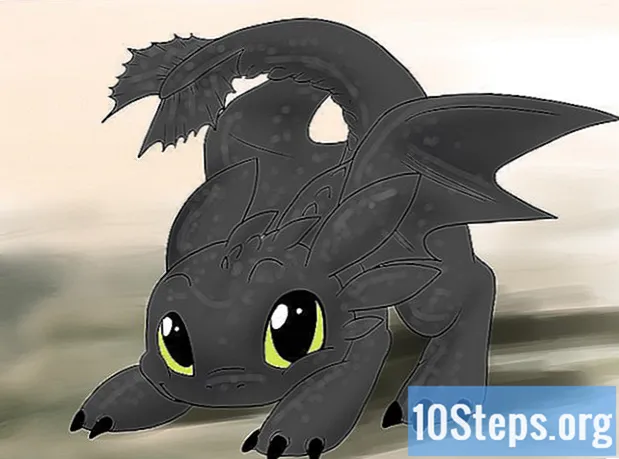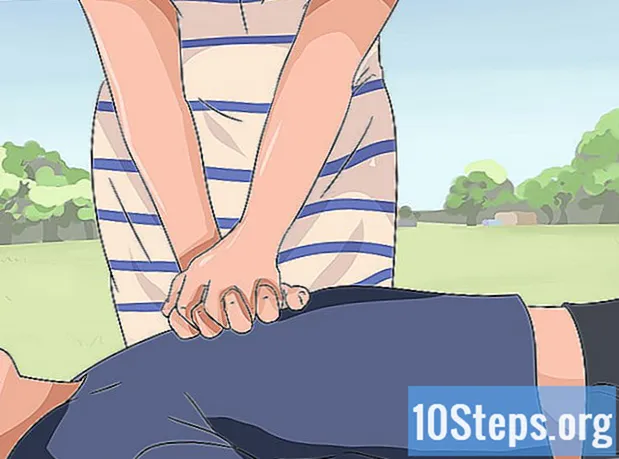நூலாசிரியர்:
Janice Evans
உருவாக்கிய தேதி:
24 ஜூலை 2021
புதுப்பிப்பு தேதி:
13 மே 2024

உள்ளடக்கம்
பிற பிரிவுகள்பிசி அல்லது மேக்கைப் பயன்படுத்தி உங்கள் கணினியிலிருந்தோ அல்லது வலையிலிருந்தோ ஒரு டிஸ்கார்ட் அரட்டைக்கு GIF படத்தை எவ்வாறு அனுப்புவது என்பதை இந்த விக்கிஹவ் உங்களுக்குக் கற்பிக்கிறது.
படிகள்
2 இன் முறை 1: உங்கள் கணினியிலிருந்து GIF ஐப் பதிவேற்றுகிறது
உங்கள் கணினியில் டிஸ்கார்டைத் திறக்கவும். டிஸ்கார்டின் டெஸ்க்டாப் பயன்பாட்டைப் பயன்படுத்தலாம் அல்லது உங்கள் உலாவியில் www.discordapp.com க்குச் செல்லவும்.
- உங்கள் சாதனத்தில் டிஸ்கார்டில் தானாக உள்நுழையவில்லை எனில், கிளிக் செய்யவும் உள்நுழைய மேல்-வலது மூலையில் உள்ள பொத்தானை அழுத்தி, உங்கள் கணக்கு நற்சான்றுகளுடன் உள்நுழைக.

இடது பேனலில் ஒரு சேவையகத்தைக் கிளிக் செய்க. இது இந்த சேவையகத்தில் உள்ள அனைத்து உரை மற்றும் குரல் அரட்டை சேனல்களின் பட்டியலைத் திறக்கும்.- நீங்கள் ஒரு நேரடி செய்தியில் GIF ஐ அனுப்ப விரும்பினால், உங்கள் திரையின் மேல் இடது மூலையில் உள்ள ஃபிகர்ஹெட் ஐகானைக் கிளிக் செய்க. இது உங்கள் நேரடி செய்தி உரையாடல்களின் பட்டியலைத் திறக்கும்.

TEXT CHANNELS இன் கீழ் அரட்டையைக் கிளிக் செய்க. இடது வழிசெலுத்தல் குழுவில், நீங்கள் ஒரு GIF ஐ இடுகையிட விரும்பும் அரட்டையைக் கண்டுபிடித்து, உரையாடலைத் திறக்க அதைக் கிளிக் செய்க.
கோப்பு பதிவேற்ற பொத்தானைக் கிளிக் செய்க. இது உங்கள் திரையின் அடிப்பகுதியில் உள்ள செய்தி புலத்திற்கு அடுத்த ஒரு சதுரத்திற்குள் ஒரு மேல்நோக்கி அம்பு போல் தெரிகிறது. இது உங்கள் கோப்பு எக்ஸ்ப்ளோரரை பாப்-அப் சாளரத்தில் திறக்கும்.- பதிவேற்ற பொத்தானைப் பயன்படுத்தாமல் உங்கள் கணினியிலிருந்து ஒரு GIF கோப்பை இழுத்து விடலாம். இதைச் செய்ய, உங்கள் GIF சேமிக்கப்பட்டுள்ள கோப்புறையைத் திறந்து, கோப்பை உங்கள் டிஸ்கார்ட் அரட்டை சாளரத்திற்கு இழுக்கவும்.
உங்கள் கோப்புறைகளிலிருந்து ஒரு GIF ஐக் கண்டுபிடித்து தேர்ந்தெடுக்கவும். கோப்பு எக்ஸ்ப்ளோரரில் உங்கள் கோப்புறைகளை உலாவவும், நீங்கள் அனுப்ப விரும்பும் GIF ஐக் கிளிக் செய்யவும்.
கிளிக் செய்க திற பாப்-அப் சாளரத்தில். இது உங்கள் அரட்டையில் GIF ஐ இறக்குமதி செய்யும். உங்கள் GIF ஐ அனுப்புவதற்கு முன்பு அதை நீங்கள் மதிப்பாய்வு செய்ய முடியும்.
உங்கள் GIF இல் ஒரு கருத்தைச் சேர்க்கவும். விருப்பமாக, உங்கள் GIF க்கு கீழே உள்ள உரை புலத்தில் ஒரு கருத்தை அல்லது செய்தியை தட்டச்சு செய்யலாம்.
- உரை புலத்தின் வலதுபுறத்தில் உள்ள ஸ்மைலி ஐகானைக் கிளிக் செய்வதன் மூலம் உங்கள் கருத்தில் ஈமோஜிகளையும் பயன்படுத்தலாம்.
கிளிக் செய்யவும் பதிவேற்றவும் பொத்தானை. இது பாப்-அப் சாளரத்தின் கீழ்-வலது மூலையில் உள்ள ஒரு வெள்ளை பொத்தான். இது உங்கள் GIF ஐ அரட்டைக்கு அனுப்பும்.
2 இன் 2 முறை: வலையிலிருந்து GIF ஐ அனுப்புதல்
உங்கள் இணைய உலாவியைத் திறக்கவும். குரோம், சஃபாரி, பயர்பாக்ஸ் அல்லது ஓபரா போன்ற எந்த உலாவியையும் நீங்கள் பயன்படுத்தலாம்.
ஆன்லைனில் GIF ஐக் கண்டறியவும். நீங்கள் முன்பு பார்த்த GIF ஐத் திறக்கலாம் அல்லது Giphy அல்லது gifs.com போன்ற ஆன்லைன் GIF நூலகங்களைத் தேடலாம்.
GIF படத்தில் வலது கிளிக் செய்யவும். இது கீழ்தோன்றும் மெனுவைத் திறக்கும்.
- சில வலைத்தளங்களில், நீங்கள் ஒரு பார்ப்பீர்கள் இணைப்பை நகலெடுக்கவும் அல்லது நகலெடுக்கவும் GIF க்கு அடுத்த விருப்பம். படத்தில் வலது கிளிக் செய்வதற்கு பதிலாக பட இணைப்பை நகலெடுக்க இந்த பொத்தானைக் கிளிக் செய்யலாம்.
கிளிக் செய்க பட முகவரியை நகலெடுக்கவும் விருப்பங்களிலிருந்து. இது நீங்கள் அனுப்ப விரும்பும் GIF படத்திற்கான நேரடி இணைப்பை நகலெடுக்கும்.
- சில வலைத்தளங்களில், அதற்கு பதிலாக வலது கிளிக் மெனுவில் பட இணைப்பை நீங்கள் காணலாம் பட முகவரியை நகலெடுக்கவும் பொத்தானை. இந்த வழக்கில், இணைப்பை வலது கிளிக் செய்து தேர்ந்தெடுக்கவும் நகலெடுக்கவும்.
உங்கள் கணினியில் டிஸ்கார்டைத் திறக்கவும். டிஸ்கார்டின் டெஸ்க்டாப் பயன்பாட்டைப் பயன்படுத்தலாம் அல்லது உங்கள் உலாவியில் www.discordapp.com க்குச் செல்லவும்.
- உங்கள் சாதனத்தில் டிஸ்கார்டில் தானாக உள்நுழையவில்லை எனில், கிளிக் செய்யவும் உள்நுழைய மேல்-வலது மூலையில் உள்ள பொத்தானை அழுத்தி, உங்கள் கணக்கு நற்சான்றுகளுடன் உள்நுழைக.
இடது பேனலில் ஒரு சேவையகத்தைக் கிளிக் செய்க. இது இந்த சேவையகத்தில் உள்ள அனைத்து உரை மற்றும் குரல் அரட்டை சேனல்களின் பட்டியலைத் திறக்கும்.
TEXT CHANNELS இன் கீழ் அரட்டையைக் கிளிக் செய்க. இடது வழிசெலுத்தல் குழுவில், நீங்கள் ஒரு GIF ஐ இடுகையிட விரும்பும் அரட்டையைக் கண்டுபிடித்து, உரையாடலைத் திறக்க அதைக் கிளிக் செய்க.
- நீங்கள் ஒரு நேரடி செய்தியில் GIF ஐ அனுப்ப விரும்பினால், உங்கள் திரையின் மேல் இடது மூலையில் உள்ள ஃபிகர்ஹெட் ஐகானைக் கிளிக் செய்க. இது உங்கள் நேரடி செய்தி உரையாடல்களின் பட்டியலைத் திறக்கும்.
செய்தி புலத்தில் வலது கிளிக் செய்யவும். இது அரட்டை உரையாடலின் கீழே உள்ளது. வலது கிளிக் செய்வது கீழ்தோன்றும் மெனுவைத் திறக்கும்.
கிளிக் செய்க ஒட்டவும். இது GIF இணைப்பை செய்தி புலத்தில் ஒட்டும்.
- நீங்கள் அனுப்ப விரும்பும் GIF ஐ திறக்கும் நேரடி பட இணைப்பு இது. இது ஒரு உடன் முடிவடைய வேண்டும் .gif நீட்டிப்பு.
அச்சகம் உள்ளிடவும் உங்கள் விசைப்பலகையில். இது உரையாடலுக்கு பட இணைப்பை அனுப்பும். டிஸ்கார்ட் தானாகவே உங்கள் இணைப்பை செயலாக்கும், மேலும் உரையாடலில் GIF படத்தைக் காண்பிக்கும்.